Ammattimaiset videoeditorit käyttävät MXF-tiedostoa, ja se on tärkeä tiedosto. Muotoa tukevat monet ohjelmat, erityisesti videon toistoon, mutta se on altis viruksille ja haittaohjelmille. Kun näin tapahtuu, sinun on lopulta tehtävä korjaa vaurioitunut MXF-tiedosto. Koska tilanne on ymmärrettävä, tämä on ohje MXF-tiedoston korjaamiseen muutamalla tehokkaalla menetelmällä.
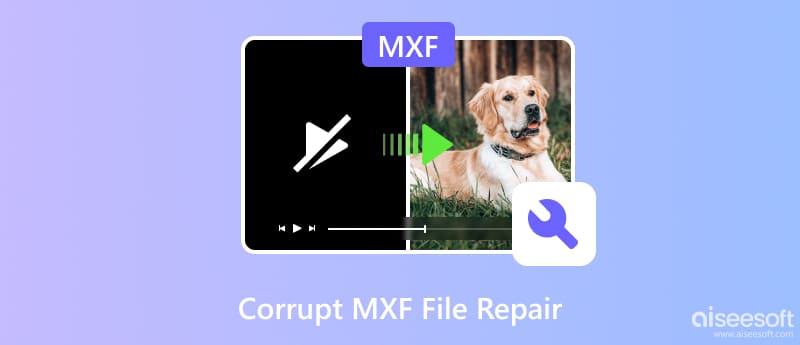
MXF-tiedosto voi olla arkaluonteinen tiedosto korjaamisen kannalta. Mutta on olemassa kaksi lopullista ratkaisua, joita voit kokeilla. Tarkista seuraavat korjaukset tässä osassa.
Aiseesoft videon korjaus on ammattimainen ohjelma, joka korjaa vioittuneet videotiedostot. Se tukee suosittuja videomuotoja, kuten 3GP, MOV, MP4 jne., palauttaakseen vahingoittuneen laadun, kuvanopeuden, bittinopeuden ja muut yksityiskohdat. Se on käyttäjäystävällinen työkalu, mutta tarjoaa erinomaisen tuloksen vaurioituneen sisällön käsittelyssä. Kun vioittunut MXF-tiedosto on korjattava, työkalu käyttää edistynyttä ja älykästä tekniikkaansa alkuperäisten tietojen palauttamiseen esimerkkivideon avulla. Lisäksi sillä on korkea onnistumisprosentti, koska se sopii yhteen ja poistaa viat.

Lataukset
100 % turvallinen. Ei mainoksia.
100 % turvallinen. Ei mainoksia.
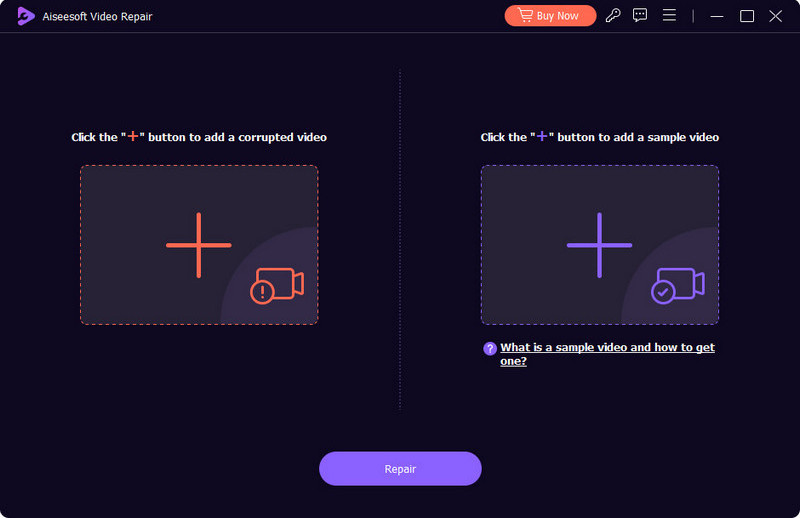
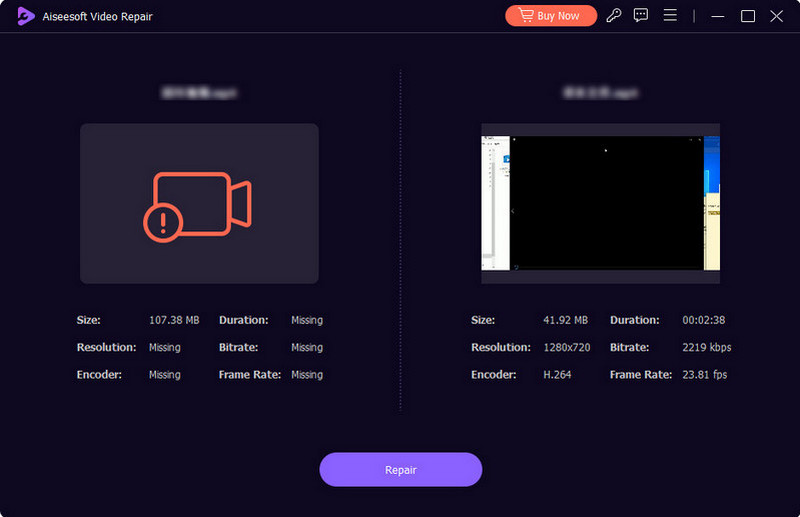
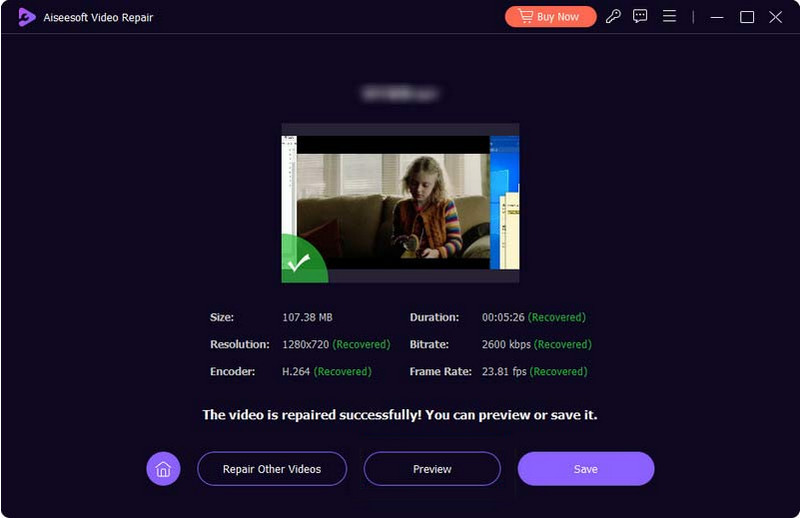
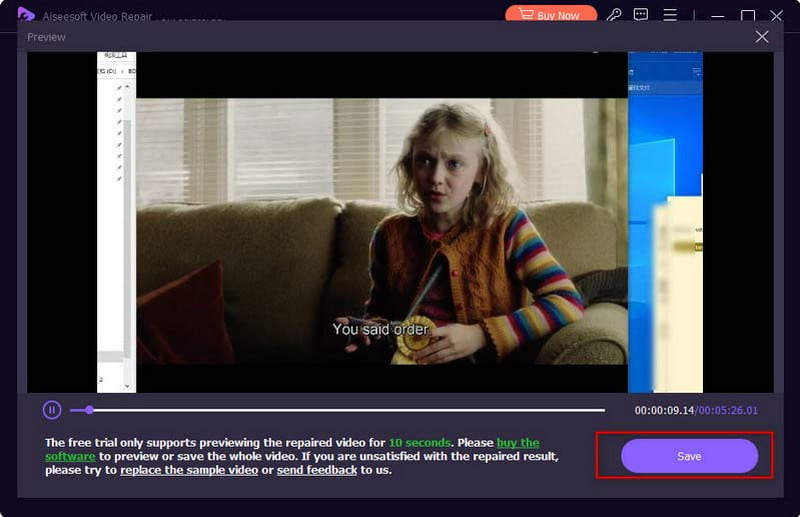
VLC on suosittu mediasoitin monille alustoille, mukaan lukien Windows, Linux, Mac ja Android. Hyödyllisillä ominaisuuksilla varustettu VLC on myös vaihtoehto MXF-tiedostoille, joita ei toisteta Adobe Premiere Prossa, jolloin voit palauttaa kadonneet tiedot. Voit odottaa ohjelman korjaavan minkä tahansa tiedoston muodosta ja koodekista riippumatta. Toisaalta kehittäjät varmistivat, että mediasoitin oli helppokäyttöinen, joten kaikki tarvittavat muokkaustyökalut olivat käteviä ensikertalaisille ja ammattilaisille. VLC Media Player on ladattavissa ilmaiseksi ilman monimutkaista asennusta.
Ominaisuudet:
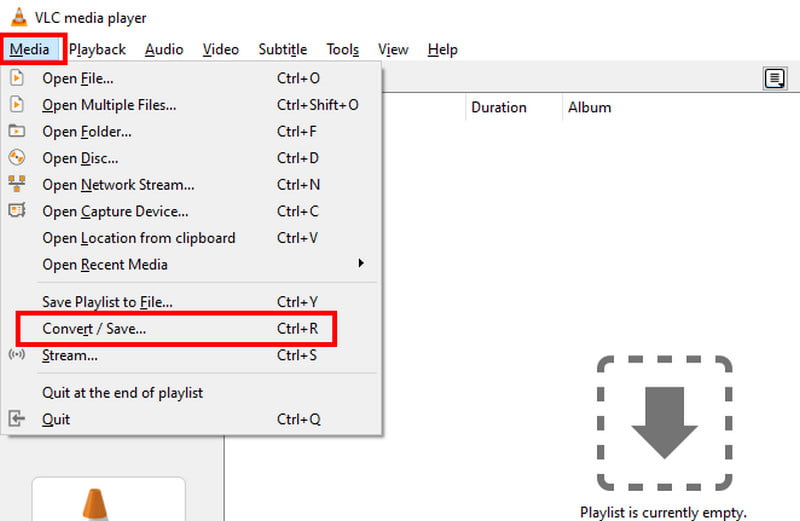
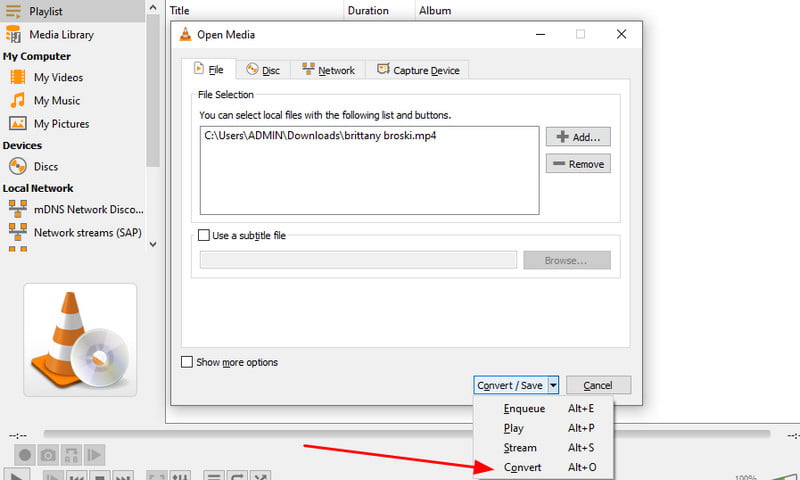
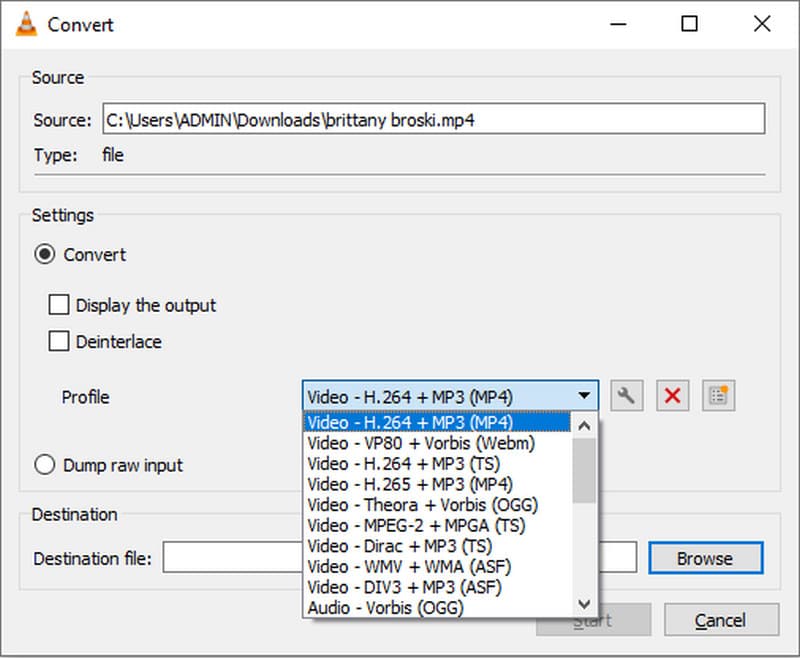
Aiseesoft Video Repairin ja VLC Media Playerin välillä: kumpi on parempi vaurioituneiden MXF-tiedostojen korjaamiseen? Jos et ole varma, mitä käyttää, tarkista alla oleva taulukko ja punnita vaihtoehtoja onnistumisasteen, nopeuden, korjauskyvyn ja toimintojen perusteella.
| Aiseesoft videon korjaus | VLC Media Player |
| Palauta MXF-tiedoston tiedot esimerkkivideon avulla | Voi vain palauttaa MXF-tiedostoja muuntoprosessin kautta |
| Nopea prosessi ilman laadun heikkenemistä | Nopeus riippuu Internetistä ja tiedoston koosta |
| Erinomainen onnistunut videokorjaus | Ei takuuta |
| Reaaliaikainen esikatselu ennen videon vientiä | Käyttäjät voivat nähdä tuloksen vasta muunnetun tiedoston viennin jälkeen |
Voiko Windows Media Player toistaa MXF-tiedoston?
Joo. Mediasoitin ei kuitenkaan voi avata tiedostoa suoraan. Sinun on asennettava oikea koodekki laitteellesi. On suositeltavaa ladata ja käyttää K-Lite Codec Packia MXF-tiedostojen avaamiseen Windowsissa.
Voitko avata MXF-tiedoston iPhonessasi?
Sinun on muunnettava MXF-tiedosto MOV-muotoon ja muihin iPhonen tukemiin muotoihin. Kuten mainittiin, tiedostomuotoa ei tueta yleisesti, ja sen katseleminen vaatii ammattimaisen ohjelmiston. On olemassa online-muuntimia, jotka voivat muuntaa MXF:n iPhone-muotoon.
Kuinka välttää vioittunut MXF-tiedosto?
Käytä luotettavaa tallennuslaitetta ja luo säännöllisesti varmuuskopio jokaisesta projektista. Sijoita korkealaatuiseen tallennustyökaluun ja ylläpidä yhtenäistä tallennusympäristöä. Säilytä lisäksi vakaa virtalähde välttääksesi keskeytykset vietäessä MXF-tiedostoja.
Miksi MXF-tiedostoni ei toimi?
Sen lisäksi, että useimmat alustat ja ohjelmat eivät tue muotoa, vioittuneen MXF-tiedoston mahdollinen syy on epäonnistunut tallennus. Voimakas muunnos luo myös vioittuneen MXF-tiedoston, mikä tuo tiedostoon enemmän työtä.
Yhteenveto
Sinun ei tarvitse huolehtia vioittun MXF-tiedoston korjaaminen kahden tehokkaimman ratkaisun takia. VLC Media Player on loistava työkalu, joka tarjoaa ilmaisen median toiston toiminnoilla MXF-tiedostojen muuntamiseen. Valitettavasti ei ole varmuutta siitä, että muunnettu tiedosto korjataan. Mutta autenttista videon palautusta varten Aiseesoft Video Repair on erinomainen valinta Windowsille ja Macille. Sinun tarvitsee vain kokeilla sitä tietokoneellasi ja nähdä tulokset muutamassa sekunnissa. Kokeile nyt ilmaiseksi!

Korjaa rikkinäiset tai vioittuneet videotiedostot sekunneissa parhaalla laadulla.
100 % turvallinen. Ei mainoksia.
100 % turvallinen. Ei mainoksia.